
coreldraw2018精简版软件
绿色版- 软件大小:386.00 MB
- 软件语言:简体中文
- 更新时间:2020-09-12
- 软件类型:国产软件 / 图像处理
- 运行环境:WinAll, WinXP, Win7, Win10
- 软件授权:免费软件
- 官方主页:https://www.coreldrawchina.com/
- 软件等级 :
- 介绍说明
- 下载地址
- 精品推荐
- 相关软件
- 网友评论
coreldraw2018绿色版是具有超丰富功能的图形图像制作设计软件,有着最清新简约的操作界面设定,运行流畅稳定,使用起来非常不错,可随意的编辑处理图形,更加有效的制作出矢量图形。感兴趣的用户快来下载吧!
coreldraw2018精简版介绍:
coreldraw 2018是一款领先的图形设计软件,受到数百万专业人士、小型企业主以及全球设计爱好者的热捧。它可以提供无缝的图形、版面、插图、照片编辑、摹图、网络图像、印刷项目、美术作品、排版等设计体验。随心设计,获得惊艳的设计效果。
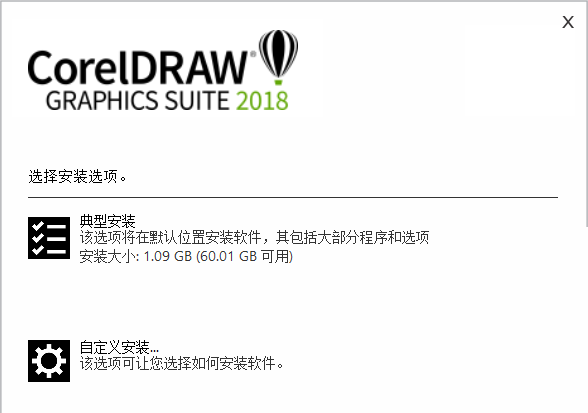
coreldraw2018免安装版功能:
1、创造性
-探索直观易用的多功能工具,呈现独特风格,打动广大受众。
2、全面
-享用专业应用程序,轻松完成任何设计或照片项目。
3、用户友好
-采用量身定制的界面和无与伦比的定制功能,畅享无缝设计经验。
4、高效能
-依靠业界领先的文件格式兼容性和更快的处理速度,让复杂的工作流程任务更加高效。
5、创新
-采用最先进的设计技术,并使用最先进的工具让您的创意过程更加丰富多彩。
使用技巧:
缩放工具的详解
coreldraw是我们平时经常用到的制图软件,各种排版设计都依赖于它来实现。
coreldraw制图过程中经常有多个文件分散排布,时常需要缩放工具放大放小来查看对象。
所以coreldraw缩放工具使用频率也是非常的高,对缩放工具的熟练应用,可以大大提高我们制图的效率。
1、coreldraw里面的放大工具
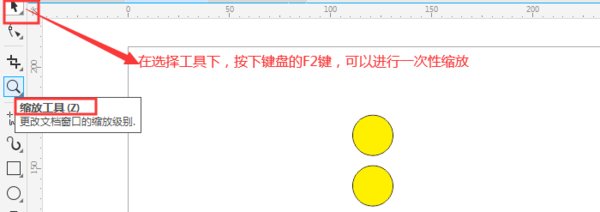
-工具栏里面的放大镜是我们常用的选项,它的快捷键是z。
-另外值得注意的是,当我们的鼠标处于选择工具状态时,我们可以按键盘上的f2对当前文档进行一次性缩放。
-但是,只能是一次性,缩放完后鼠标自动换为选择工具状态,可以重按f2键,再次进行一次性缩放。
2、coreldraw里面如何只显示画板
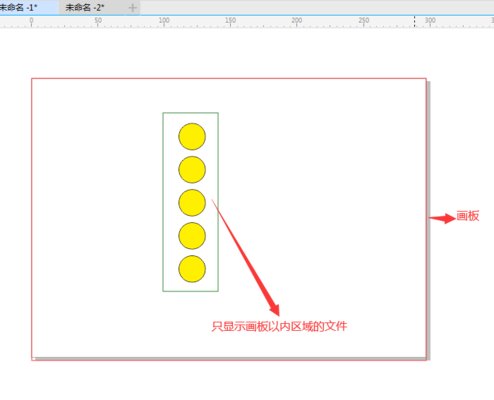
-只显示画板内部的文件,不管画板外面有多少个文件,一律均不显示。这个命令的快捷键是shift+f4。
3、coreldraw里面如何进行平移
-coreldrawx7和coreldrawx8版本后的平移操作非常方便灵活,之前的版本平移起来有点慢。
-coreldraw里面的平移快捷键是“h”,你还可以按鼠标键的滚轮的中间,当鼠标变成一个手掌时,即可使用平移操作。可以左右上下拖拉,非常方便。
4、coreldraw里面如何让所有对象全部显示
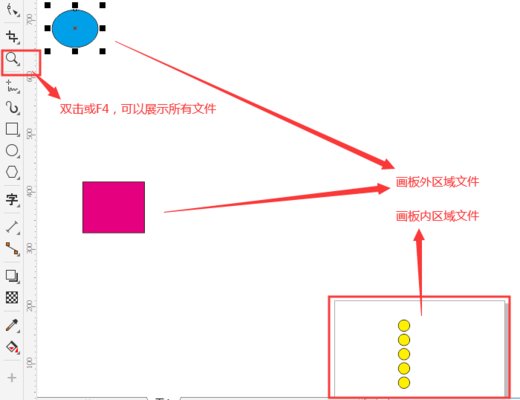
-如果工作区有很多的对象,而且有些对象超出画板距离太远,而我们同时又希望能全部显示画板内外所有对象。
-这个时候,大家就可以用键盘的f4键,或者双击工具栏的放大镜工具,就可以把所有文件缩小到可视范围内。双击放大镜在我们制图时会经常用到。
5、coreldraw里面如何进行自由定位缩放

-自由定位缩放和上面的双击放大镜一样,都是使用频率很高的操作,但是很容易被新手忽略掉。
-自由定位缩放的方法很简单,就是鼠标先移动到需要放大的位置,再前后滚动放大缩小既可。
-比如下面我们要看矩形图形的边角,只需要把鼠标移到矩形边角上面,再用滚轮放大,放大之后的边角特写就会呈现在屏幕中间。
下载地址
- Pc版
coreldraw2018精简版软件 绿色版
精品推荐
- coreldraw

coreldraw 更多+
coreldraw软件是内涵丰富功能的设计类软件,主要用于图片、矢量图的编辑和设计,有着较高的受众率,无论是学生还是设计工作者都适用,是大家常用的软件之一。通过使用coreldraw软件,用户可以轻松设计出自己想要的图片作品,为你的学习和工作提供了方便。

coreldraw9精简迷你版 免费版10.84 MB
下载/简体中文 免费版
coreldraw2017评估版 中文版453.00 MB
下载/简体中文 中文版
coreldraw9.0软件 官方版11.00 MB
下载/简体中文 官方版
coreldraw安装包 v12.0.0458 简体中文版_附安装教程115.00 MB
下载/简体中文 v12.0.0458 简体中文版_附安装教程
coreldraw x5中文破解版 绿色版_附注册机和序列号727.00 MB
下载/简体中文 绿色版_附注册机和序列号
coreldraw12安装包 完整版465.00 MB
下载/简体中文 完整版
coreldraw2018评估版 中文版386.00 MB
下载/简体中文 中文版
coreldraw x8破解版 v20.1 64位10.84 MB
下载/简体中文 v20.1 64位
相关软件
本类排名
本类推荐
装机必备
换一批
谷歌浏览器Google Chromev100.0.4896.75 64位官方最新版

WinRAR官方64位v5.80 正式官方版

腾讯电脑管家win10专版v13.5.20525.234 官方最新版

iTunes 32位for Windows 12.10.8.5 多语言官方版

腾讯应用宝pc版v5.8.2 最新版

360安全卫士电脑版v13.1.0.1151 官方正式版

百度网盘pc版v7.14.2.9 官方最新版

搜狗拼音输入法电脑版v11.0.0.4909 正式版

酷狗音乐播放器电脑版v9.2.29.24113 官方最新版

爱奇艺pps影音客户端v7.10.122.2375 官方最新版

微信2022最新电脑版v3.6.0.18 官方版

wps office 2016专业版V11.1.0.7875 pro版_附序列号
- 聊天
- 微信电脑版
- yy语音
- skype
- qq电脑版
- 视频
- 优酷视频
- 腾讯视频
- 芒果tv
- 爱奇艺
- 剪辑
- 会声会影
- adobe premiere
- 爱剪辑
- 剪映
- 音乐
- 酷我音乐
- 酷狗音乐
- 网易云音乐
- qq音乐
- 浏览器
- 360浏览器
- ie浏览器
- 火狐浏览器
- 谷歌浏览器
- 办公
- wps
- 企业微信
- 钉钉
- office
- 输入法
- 五笔输入法
- 搜狗输入法
- qq输入法
- 讯飞输入法
- 压缩
- winzip
- 7z解压软件
- winrar
- 360压缩
- 翻译
- 谷歌翻译
- 金山翻译
- 英译汉软件
- 百度翻译
- 杀毒
- 360杀毒
- 360安全卫士
- 火绒软件
- 腾讯电脑管家
- p图
- 美图秀秀
- photoshop
- 光影魔术手
- lightroom
- 编程
- vc6.0
- java开发工具
- python
- c语言软件
- 网盘
- 115网盘
- 天翼云盘
- 百度网盘
- 阿里云盘
- 下载
- 迅雷
- utorrent
- 电驴
- qq旋风
- 证券
- 华泰证券
- 方正证券
- 广发证券
- 西南证券
- 邮箱
- 阿里邮箱
- qq邮箱
- outlook
- icloud
- 驱动
- 驱动精灵
- 打印机驱动
- 驱动人生
- 网卡驱动





























网友评论